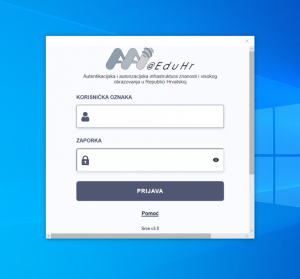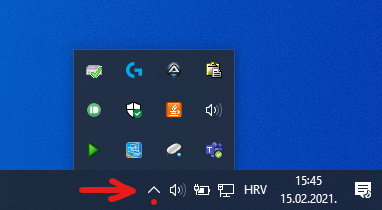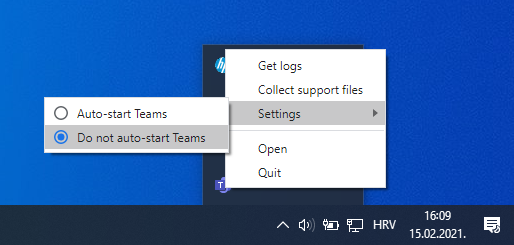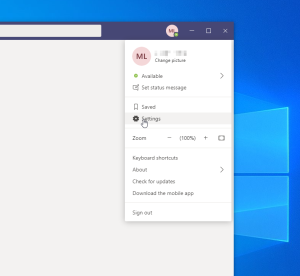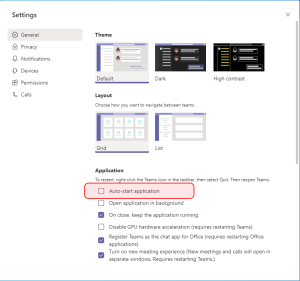Neočekivano pojavljivanje prozora za prijavu putem sustava AAI@EduHr na radnoj površini može biti iritirajuće i (nepotrebno) odvraćati fokus korisnika:
No, uzrok njegovom pojavljivanju nije sam sustav AAI@EduHr, već je to najčešće neka aplikacija koja se u pozadini pokušava prijaviti na mrežu, za što koristi sustav jedinstvene autentikacije korisnika AAI@EduHr. Ovo se najčešće zbiva prilikom paljenja računala i pokretanja operativnog sustava. Ako ste se ranije prijavili koristeći vaš elektronički identitet u sustavu AAI@EduHr u neku aplikaciju koja je cijelo vrijeme aktivna u pozadini vaše radne okoline na računalu, može se desiti da toj aplikaciji istekne aktivna sjednica, bilo nakon nekog vremena rada na računalu, bilo nakon gašenja računala. Ako je takva aplikacija podešena tako da bude stalno na mreži te da za to koristi i obnavlja aktivnu sjednicu (prijavljenost korisnika), tada će od vas, nakon isteka sjednice, zahtijevati da se ponovo prijavite. Ako takva prijava podrazumijeva prijavu putem sustava AAI@EduHr, pojavit će vam se prozor sličan prozoru na gornjoj slici.
Da biste spriječili njegova nova pojavljivanja, trebate saznati o kojoj se aplikaciji radi te u njenim postavkama isključiti automatsku prijavu na mrežu ili isključiti njeno automatsko pokretanje prilikom pokretanja računala. Pomoći vam može pogled u sistemsku traku gdje se nalaze ikone aplikacija aktivnih u pozadini:
...
Jedna od aplikacija koje mogu biti uzrok pojavljivanja prozora za prijavu putem AAI@EduHr je svakako aplikacija Microsoft Teams. Prozor se obično pojavljuje prilikom pokretanja operativnog sustava Windows uslijed čega se pokreće i MS Teams. Da biste onemogućili automatsko pokretanje aplikacije Teams i samim time pojavljivanje prozora za prijavu prilikom paljenja računala, kliknite desnim klikom na ikonicu aplikacije u sistemskoj traci i odaberite Settings, zatim Do not auto-start Teams:
Alternativno, ako ste već prijavljeni u aplikaciji, kliknite na svoju korisničku ikonu kraj gornjeg desnog ugla prozora, pa kliknite na Settings:
...
Zatim u postavkama unutar odjeljka General isključite postavku Auto-start application:
Nakon toga aplikacija Teams više se neće automatski pokretati prilikom pokretanja računala i prozor za prijavu putem AAI@EduHr koji je ta aplikacija uzrokovala više se neće pojavljivati.